以图形记忆Live2D
最終更新: 2025年10月17日
在本视频中,您可以使用简单的图形了解Live2D的概念。
我想使用Live2D,但我不知道该怎么做。
我尝试使用Live2D一段时间,但我不明白如何使用它。
专门面向上述用户准备的视频。
请在观看视频之前下载最新的Cubism Editor!
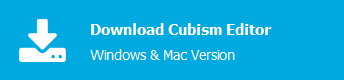
教程视频
以下是对视频内说明进行更为详细解说的手册的链接。
- 什么是Live2D? [00:20]
- PSD载入 [00:50]
- 关于图形网格 [01:25]
- 网格编辑 [01:50]
- 关于参数 [03:20]
- 变形器概述 [05:08]
- 弯曲变形器 [05:57]
- 旋转变形器 [07:01]
- 变形器父子结构的机制 [07:51]
变形器父子结构设置 - 导入和置入模型 [08:26]
Dope Sheet的基本操作
您可以在此处下载视频中使用的PSD。
bilibili:https://www.bilibili.com/video/BV1P9WezmEad
如果您想了解更多详细信息,请参考手册网站。
其他教程视频
请问这篇文章对您有帮助吗?
是否


